En este artículo, MiniTool Software va a profundizar en qué es la unidad D, por qué no se puede acceder a la unidad D, cómo recuperar los datos de una unidad D inaccesible y proporcionará información básica que los usuarios deben tener en cuenta a la hora de hacer frente a estas situaciones.
Si te encuentras el problema de acceso denegado en la unidad D, puedes leer los métodos que presentamos aquí para recuperar los datos de una unidad D inaccesible y devolverla a la normalidad con distintos métodos.
¿Qué es la unidad D en Windows?
La unidad D, a menudo etiquetada como Disco Local (D:), es una partición del disco duro de tu ordenador. Esta unidad es diferente a la unidad C, que suele contener el sistema operativo y los archivos de programa. La unidad D se suele utilizar para guardar datos, documentos, fotos, vídeos, etcétera. Esto nos proporciona una manera cómoda de separar tus datos personales de los archivos del sistema, facilitando la administración y la protección de tu información.
No se puede acceder a la unidad D
La unidad D, igual que ocurre con las otras particiones de almacenamiento, juega un papel crucial en la organización y el almacenamiento de datos. Pero, ¿qué pasa si te encuentras con el temido error D no es accesible acceso denegado a la unidad D? Sigue leyendo…
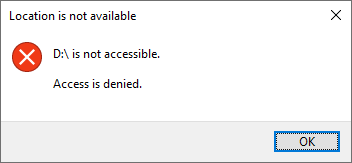
Razones por las que no se puede acceder al disco local D
Cuando no es posible acceder a la unidad D, puedes valorar las causas siguientes:
- Corrupción del sistema de archivos: cuando se producen cortes de luz, apagados inadecuados o ataques de malware pueden causar que el sistema de archivos quede corrupto, haciendo que la unidad quede ilegible.
- Problemas físicos: hay problemas del disco duro, como los sectores defectuosos o los fallos mecánicos, que pueden causar que la unidad D sea inaccesible.
- Conflicto con las letras de unidad: si tenemos varias unidades con una misma letra de unidad, esto puede confundir al sistema y quedar inaccesible.
- Problemas de los permisos: unos permisos insuficientes de una cuenta de usuario pueden causar la imposibilidad de acceder a la unidad D.
- Conflictos de software o controladores: si tenemos problemas de software o de controladores incompatibles, esto puede causar problemas de comunicación con la unidad D, provocando que quede inaccesible.
Para proteger los archivos de la unidad D, lo mejor es primero recuperar los datos de la unidad D inaccesible y luego tomar las medidas oportunas para solucionar el problema. En la sección siguiente, vamos a presentar una manera de recuperar datos de una unidad D inaccesible.
¿Cómo recuperar los datos de una Unidad D inaccesible?
Software para recuperar los datos de la unidad D
Si andas buscando el mejor software gratuito de recuperación de datos para recuperar los datos perdidos de una unidad D, puedes probar con MiniTool Power Data Recovery.
Esta es una herramienta de restauración de datos capaz de encontrar y recuperar los archivos de discos duros internos, de discos duros externos, de unidades SSD, unidades flash USB, tarjetas de memoria, tarjetas SD y muchos otros soportes más. Funciona en distintas situaciones:
- Cuando se eliminan archivos y carpetas.
- Al formatear unidades de almacenamiento.
- Fallos del disco duro.
- Disco duro inaccesible.
- Bloqueos del sistema operativo.
- Y mucho más.
Si no sabes si este software podrá encontrar los archivos necesarios, puedes probar la edición gratuita de este software primero, pues nos permite recuperar hasta 1 GB de archivos sin tener que pagar ni un céntimo.
¿Cómo recuperar datos de una unidad D inaccesible con MiniTool Power Data Recovery?
Para recuperar los archivos de una unidad D inaccesible, puedes seguir estos pasos:
Paso 1. Descargar e instalar MiniTool Power Data Recovery Free Edition en tu equipo.
MiniTool Power Data Recovery FreeHaz clic para Descargar100%Limpio y seguro
Paso 2. Abrir el software para acceder a su interfaz principal, ahí podrás ver todas las particiones que se han detectado en tu equipo. A continuación, tienes que buscar la unidad D, seleccionarla y hacer clic en el botón Escanear para dar comienzo al análisis de esa unidad.
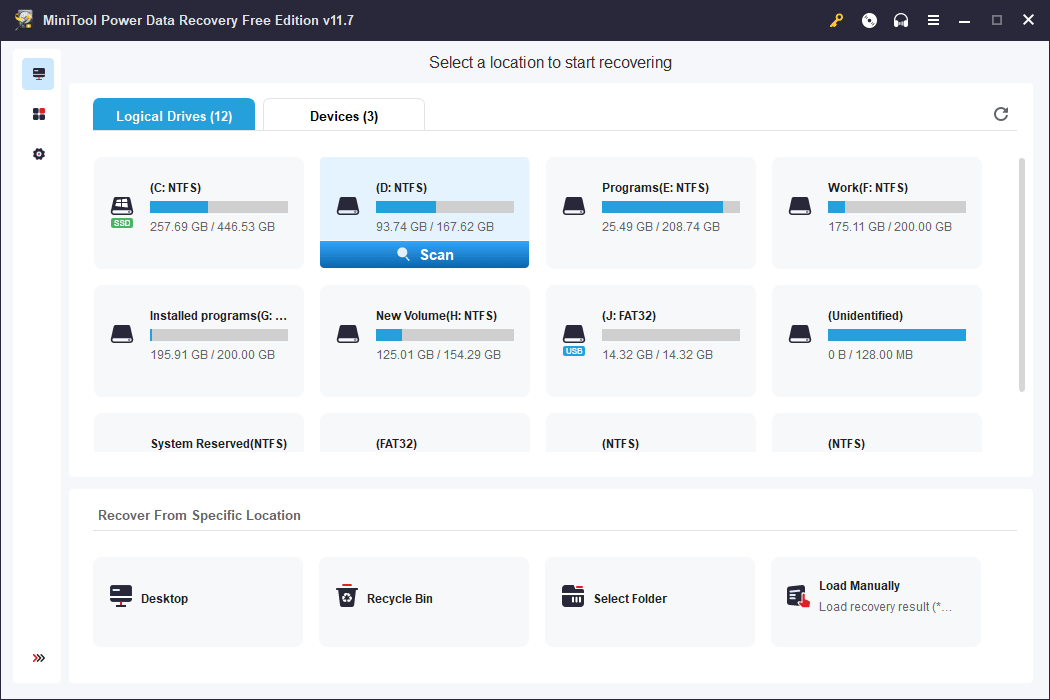
Paso 3. Tras el análisis, ya puedes ver los resultados del escaneo clasificados en tres categorías: Archivos Eliminados, Archivos Perdidos y Archivos Existentes. Se pueden encontrar los archivos que necesitas en cada ruta. También se puede cambiar a Tipo para buscar los archivos que necesitas por su tipo.
Si todavía recuerdas el nombre del archivo que quieres recuperar, puedes introducir su nombre en el recuadro de búsqueda y darle al Intro para encontrarlo directamente.
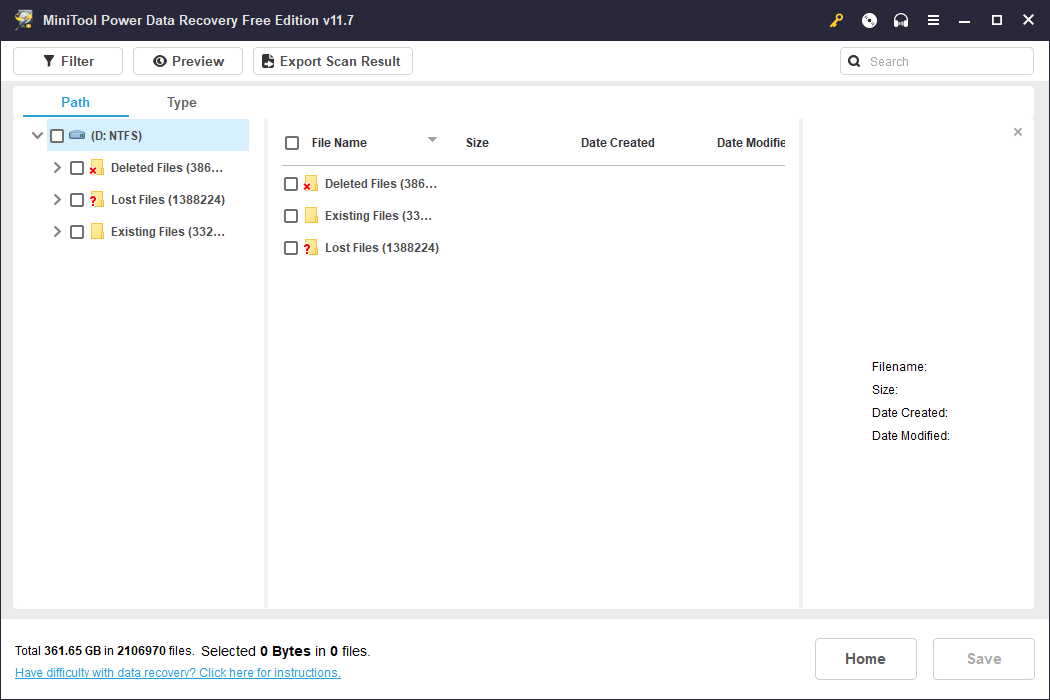
Además, con este software puedes permite previsualizar distintos tipos de archivos, como los vídeos, los archivos de audio, las imágenes, documentos Word, Excel, PowerPoint, PDF, correos electrónicos, notas y más. Si fuera necesario, puedes previsualizar los archivos seleccionados para confirmar que son los que buscas.
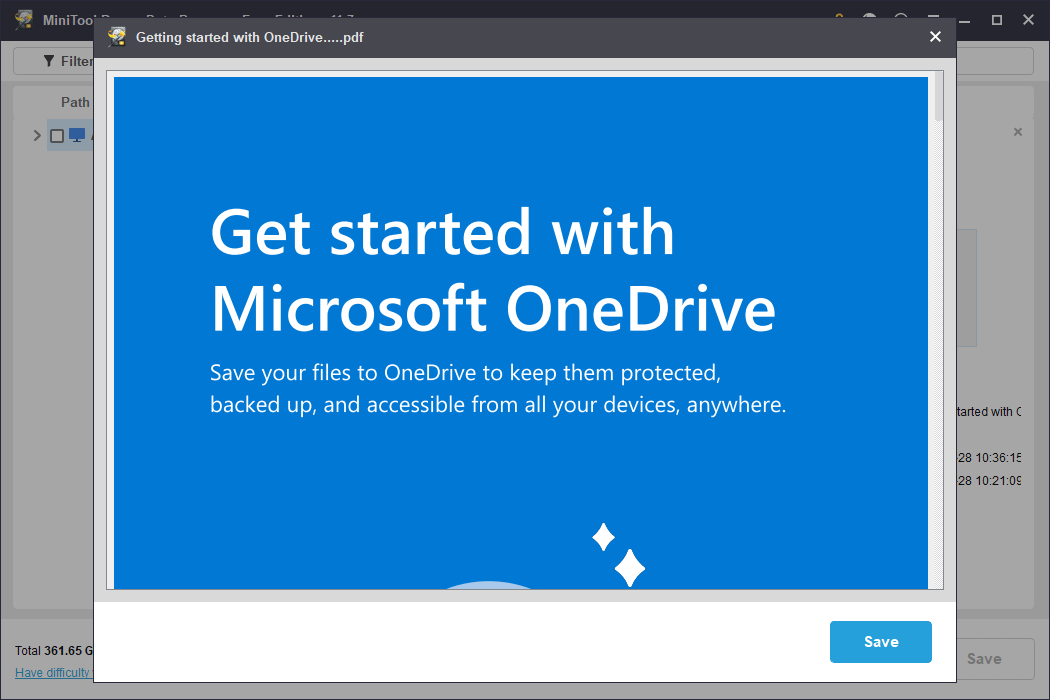
Paso 4. Elegir los archivos que quieres recuperar, después hacer clic en Guardar y elegir una ubicación adecuada en la que guardar estos archivos. Debes elegir un destino distinto de la unidad D original, ya que esta todavía está estropeada.

Si ya te has asegurado de que el software puede encontrar y recuperar los archivos que te interesan, puedes actualizarlo a una de las ediciones avanzadas para recuperar los archivos de manera ilimitada. Para los usuarios personales, utilizar la edición Personal Ultimate es sin duda la opción más rentable, pues se puede utilizar una licencia en 3 PC distintos y disfrutar de actualizaciones gratuitas de por vida.
Aquí tenemos dos trucos que te servirán para ahorrar tiempo en el proceso de escaneando:
- Si te gustaría adquirir la clave de licencia del software inmediatamente, puedes dejarlo en la interfaz de los resultados del análisis. Una vez termines de obtener la clave de licencia, simplemente tienes que hacer clic en el botón clave e introducir la clave de licencia correcta del registro. Así, no tendrás volver a analizar la unidad D.
- También puedes hacer clic en el botón de Exportar resultado del escaneo para guardar los resultados del escaneo actual a un archivo .rss, para cargar luego manualmente este resultado para que la recuperación de archivos se pueda realizar directamente más adelante.
Ahora, has puesto tus datos a salvo. Puedes reparar la unidad D inaccesible.
¿Cómo arreglar una unidad D inaccesible?
Las soluciones para arreglar una unidad D inaccesible varían según las distintas causas. Aquí recogemos algunos métodos fáciles y eficaces.
Solución 1: Obtén el permiso de acceso a la unidad D
Si no obtienes el permiso para la unidad D, aparecerá el error Se deniega el acceso a la unidad D cuando intentes abrir la unidad. Por tanto, debes obtener el permiso de acceso a la unidad D para solucionar el problema. Aquí tienes una instrucción:
Paso 1. Pulsa Windows + E para abrir el Explorador de archivos.
Paso 2. Hacer clic derecho del ratón en la unidad D y elegir las Propiedades.
Paso 3. Cambiar a la pestaña de Seguridad y hacer clic encima del botón Avanzado para continuar.
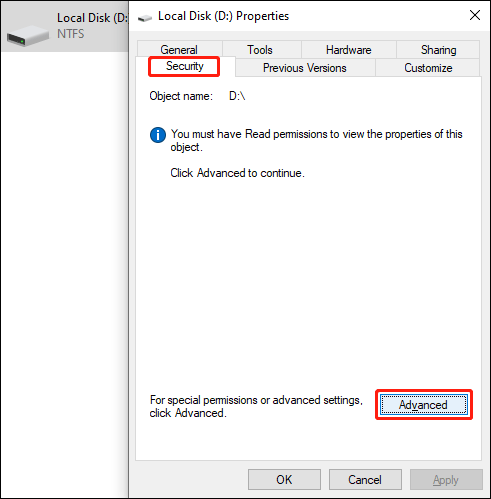
Paso 4. Hacer clic en el enlace Cambiar, al lado de Propietario para proceder.
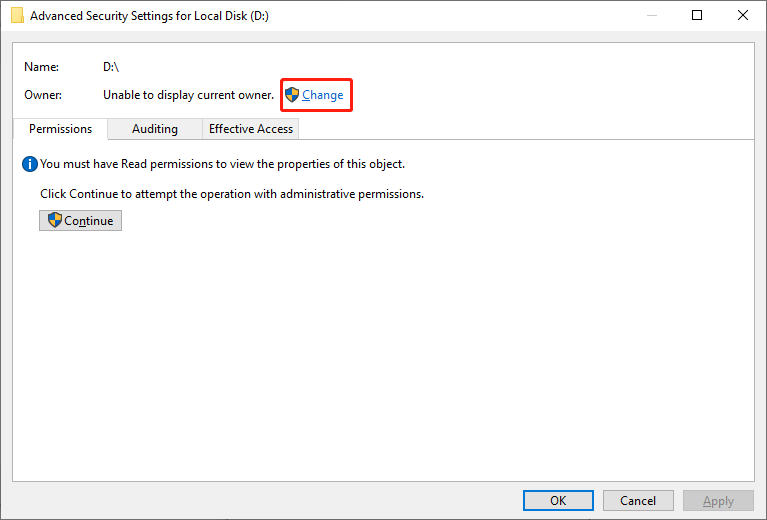
Paso 5. En la siguiente página, has de introducir tu cuenta de usuario y, a continuación, hacer clic en Comprobar nombres > Aceptar. También puedes hacer clic en el botón Avanzado y luego seleccionar tu cuenta de usuario en la lista desplegable, después haz clic en Aceptar.
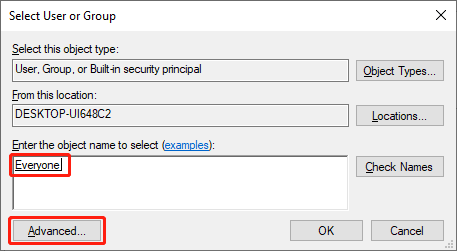
Paso 6. Cerrar todas las ventanas excepto la del Explorador de archivos. Después, hacer clic derecho encima de la unidad D y acceder a Propiedades > Seguridad > Editar.
Paso 7. Elegir tu cuenta de usuario en Grupo o nombres de usuario y después marcar la casilla Permitir control total en los Permisos de tu cuenta de usuario. Haciendo esto tendrás el control total de la unidad D.
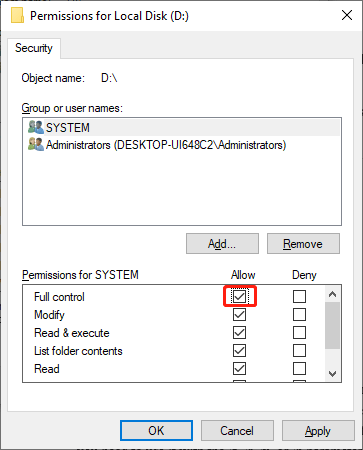
Paso 8. Hacer clic en Aplicar y luego en Aceptar.
Si el problema de la unidad D inaccesible todavía persiste, entonces puedes probar la siguiente solución.
Solución 2: CHKDSK unidad D
Chkdsk es una herramienta que viene integrada en los sistemas Windows y que puede verificar tu sistema de archivos y los metadatos del sistema de archivos de un volumen para buscar errores lógicos y físicos. Cuando lo utilizamos sin parámetros, chkdsk sólo nos muestra el estado en el que se encuentra el volumen y no corrige ningún error. Si lo que quieres es reparar los errores en el volumen, has de utilizarlo con los parámetros de comando /f, /r, /x o /b.
Para reparar una unidad D inaccesible con chkdsk, sigue estos pasos:
Paso 1. Hacer clic en el cuadro de búsqueda o en el icono de búsqueda que tienes en la barra de tareas y buscar CMD.
Paso 2. Hacer clic derecho en el Símbolo del sistema y elegir la opción Ejecutar como administrador para continuar.
Paso 3. Escribir chkdsk /f /x D: en símbolo del sistema y presionar la tecla Intro. Por supuesto, se puede ejecutar chkdsk /f /r D: o chkdsk /f D: u otras combinaciones de los parámetros del comando para reparar la unidad D inaccesible.
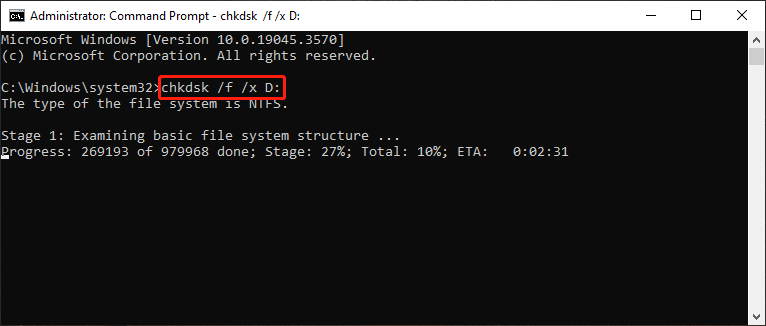
Espera hasta que termine el proceso de verificación. Después, puedes ir a comprobar si ya es posible acceder a la unidad D sin problema.
En caso de que este método no te funcione, puedes probar con el siguiente.
Solución 3: Reasignar la letra de la unidad para la unidad D
Hay usuarios que han solucionado el problema no se puede acceder a la unidad D reasignándole una letra de unidad. Puedes probar esto también.
Paso 1. Hacer clic clic derecho encima del icono de Inicio y elegir la A dministración de discos en el menú WinX para que se abra.
Paso 2. Hacer clic derecho del ratón encima de la unidad D y elegir Cambiar letra de unidad y rutas en el menú contextual.
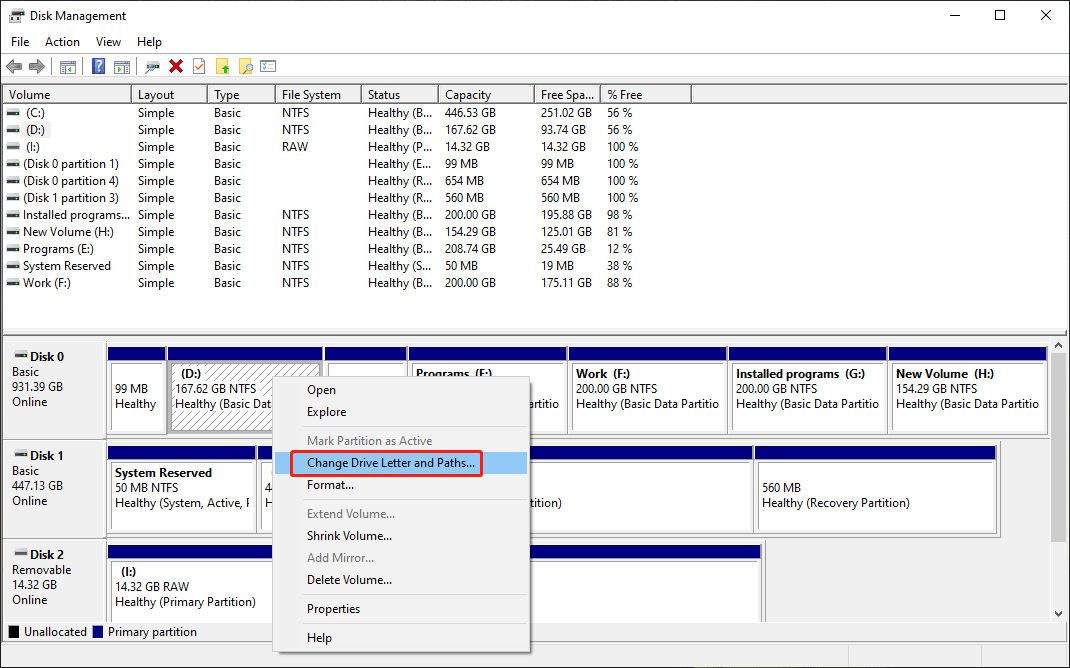
Paso 3. Presionar el botón Cambiar para continuar.
Paso 4. Elegir una letra de unidad para esa unidad.
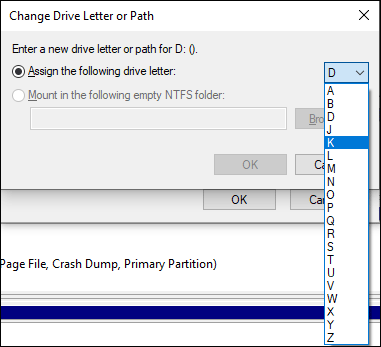
Paso 5. Darle a OK para guardar los cambios.
Ahora, ya puedes verificar si tienes acceso a la unidad.
Sin embargo, en caso de que unidad D siga inaccesible tras probar las soluciones anteriores, tendrás que volver a formatear la unidad para devolverla a lo normal.
Solución 4: Formatear la Unidad D a la normalidad
Formatear una unidad elimina todos los archivos que tenga, sobre todo un formateo completo que borrará todos los datos. Si ha quedado inaccesible, asegúrate de recuperar los datos de la unidad D inaccesible antes de proceder.
Existen cantidad de maneras de formatear un disco duro:
- Utilizar el explorador de archivos.
- Utilizar la configuración de Almacenamiento.
- Utilizar el Administrador de discos.
- Utilizar diskpart.
- Utilizar MiniTool Partition Wizard.
MiniTool Partition Wizard es un gestor de particiones gratuito de terceros. Incluye cantidad de funciones útiles que te ayudarán a administrar tus discos duros, SSD y unidades extraíbles, como las smemorias USB, las tarjetas SD, memory cards, etcétera.
Por ejemplo, puedes utilizarlo para crear y eliminar particiones, unir y dividir particiones, ampliar y redimensionar/mover particiones, migrar el SO a otra unidad, y muchas otras tareas más. Muchas funciones se encuentran totalmente disponibles en la edición gratuita de este software.
MiniTool Partition Wizard FreeHaz clic para Descargar100%Limpio y seguro
Después de formatear la unidad D, deberías poder utilizarla con normalidad.
Lo que debes saber para proteger la unidad D
Hacer copias de seguridad periódicas
Se puede evitar la pérdida de datos haciendo copias de seguridad periódicas en una unidad externa. Así, dispondrás de una copia de tus archivos importantes aunque te ocurra que la unidad D sea inaccesible.
Puedes probar MiniTool ShadowMaker para hacer copias de seguridad completas de tu unidad D. Este es un software de respaldo profesional que puede servirte para hacer copias de seguridad de tus archivos, de las carpetas, particiones, discos y del sistema operativo en otro dispositivo de almacenamiento, por ejemplo en un disco duro externo, una tarjeta SD, un SSD, etcétera.
Este software de copia de seguridad de Windows soporta distintos esquemas, como copia de seguridad completa, copia de seguridad diferencial e incremental, para satisfacer plenamente las necesidades de cualquier usuario en distintas situaciones.
MiniTool ShadowMaker TrialHaz clic para Descargar100%Limpio y seguro
Permisos de archivos y carpetas
Deberías asegurarte de que tu cuenta de usuario tenga los permisos que se necesitan para acceder a la unidad D. Ajusta los permisos de los archivos y las carpetas consecuentemente si fuera necesario.
Evitar los cortes de energía repentinos
Invertir en un sistema de alimentación ininterrumpida (SAI) puede evitar que nuestros datos se corrompan por cortes de luz inesperados.
Medidas preventivas
Actualizar el sistema operativo y el software regularmente para minimizar los posibles conflictos y los problemas de incompatibilidad que pueden dar lugar al problema no se puede acceder a la unidad D.
Conclusión
El hecho de encontrar que no se puede acceder a la unidad D puede ser motivo de frustración y provocarnos ansiedad. Sin embargo, con los conocimientos y las herramientas adecuados, casi siempre podrás recuperar tus datos y restaurar el funcionamiento de tu unidad D. Las soluciones que mencionamos en este artículo son justo lo que necesitas.
Además, recuerda que deberías tomar medidas preventivas para proteger tus datos en el futuro y, en casos graves, consultar a los profesionales para que te ayuden a solucionar los problemas con las unidades inaccesibles que tengan guardada información valiosa.
Si tienes cualquier tipo de problema mientras utilizas el software MiniTool, no dudes en contactar con nosotros en [email protected].
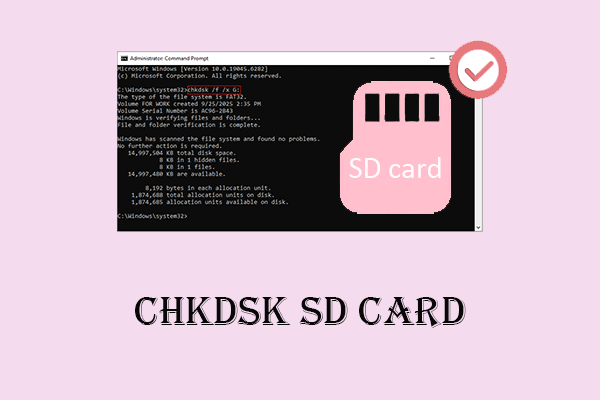
Comentarios del usuario :